Dacă utilizați o tastatură sau o dispunere a tastaturiicare acceptă personaje de accent, introducerea lor este destul de ușoară. Dacă utilizați o tastatură normală în limba engleză din SUA și, uneori, trebuie să tastați accente, poate părea dificil să tastați accente, deoarece tastatura nu o acceptă. Acestea fiind spuse, există trei moduri diferite de a tasta accente pe Windows 10 și puteți utiliza oricare dintre ele în funcție de cât de ușor este o metodă și de cât de des trebuie să tastați accente.
Accente de tip
Verificați ce dispunere a tastaturii utilizați și dacă acceptă accente sau nu. Dacă nu, alegeți una dintre cele trei metode de mai jos pentru a le introduce.
Copiaza si lipeste
Puteți căuta întotdeauna un personaj de accent peGoogle. Copiați-l în clipboard și introduceți-l oriunde doriți. Puteți să-l căutați introducând un cuvânt care utilizează caracterul accent sau puteți căuta o listă de caractere accent.
Tastatura virtuala
Windows 10 are o tastatură virtuală pe care o putețiutilizați chiar dacă nu dețineți o tabletă sau un laptop cu ecran tactil în doi. Introducerea unui caracter de accent este mult mai ușoară pe această tastatură. Pentru a o activa, faceți clic dreapta pe bara de activități și selectați Afișați butonul tastatură tactilă. Aceasta va adăuga un buton de tastatură în tava de sistem. Faceți clic pe el pentru a afișa tastatura, apoi faceți clic și țineți apăsat pe un personaj pentru a obține versiunile de accent ale acesteia.
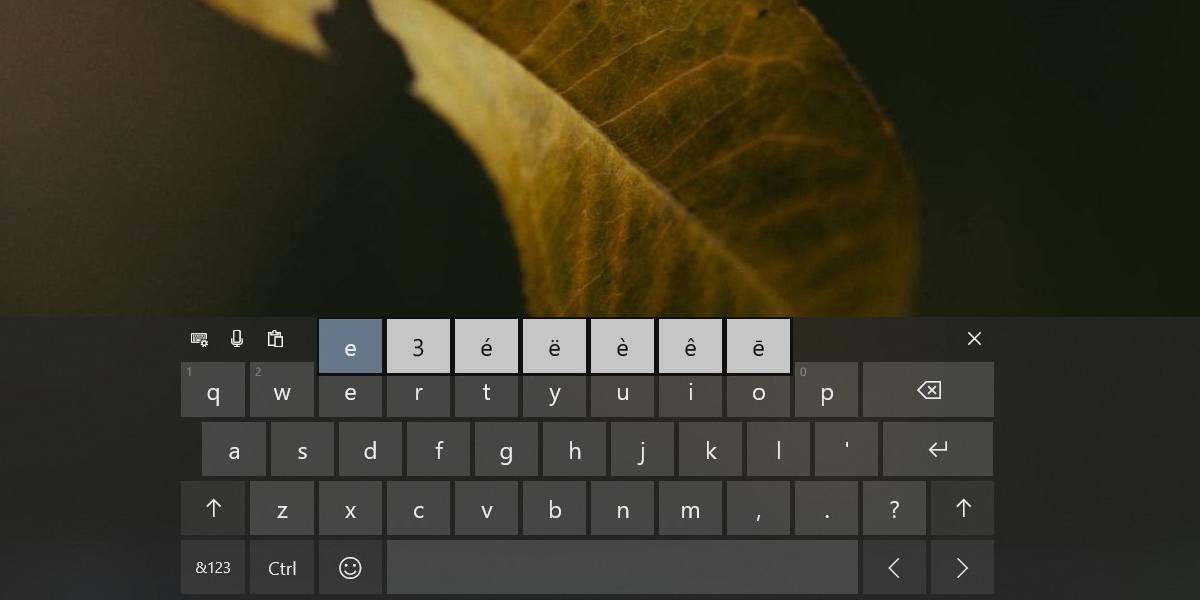
Codul tastaturii
În afara casetei, puteți introduce accente pe Windows10 dacă știți codul alt corect pentru ei. Penn State are o listă completă disponibilă. Nu trebuie decât să introduceți codul unde trebuie să introduceți caracterul accentului. Codul are grijă de restul. Nu trebuie să-i spui la ce scrisoare să adaugi accentul.
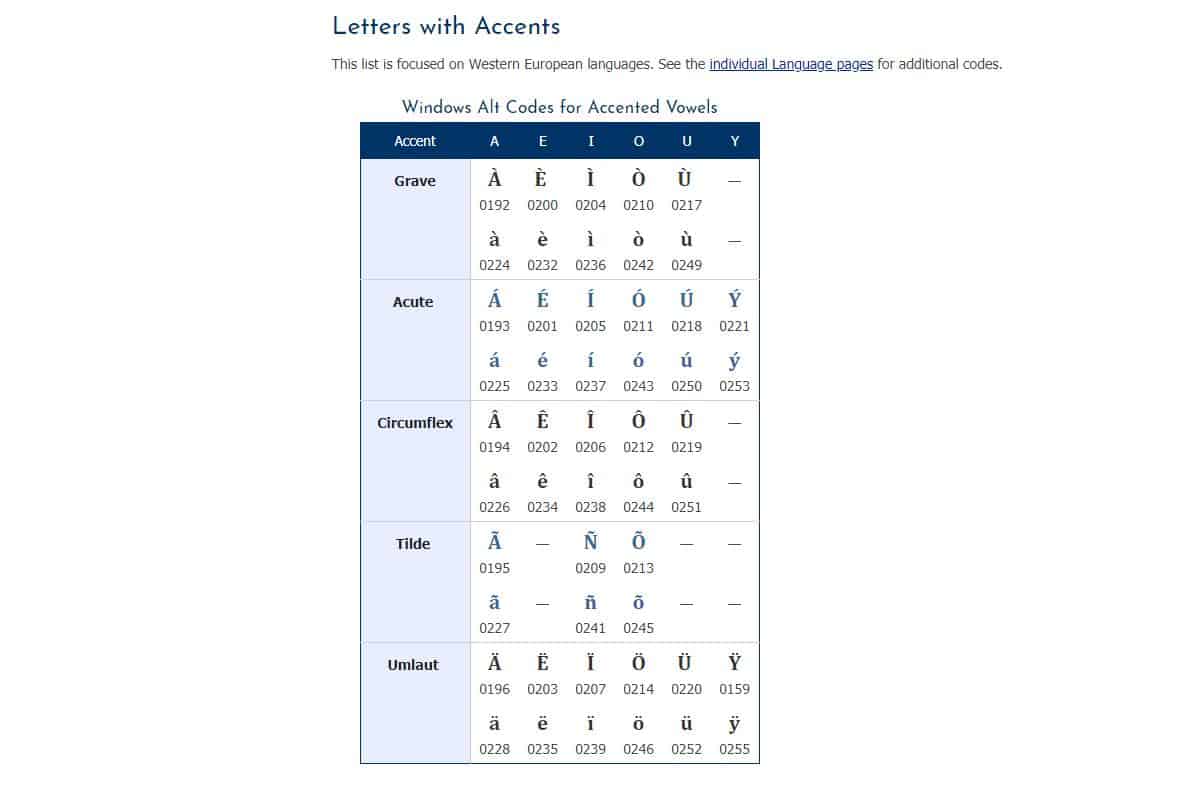
În funcție de utilizarea dvs. adică, cât de des trebuie să introduceți unul dintre aceste caractere, puteți utiliza tastatura tactilă sau puteți memora codul Alt de care aveți nevoie pentru a introduce personajul. Personajul va fi redat perfect pe orice sistem de operare.
Dacă aveți o tastatură cu un număr dedicatplacă pe care nu o folosești des sau, oricum, poți încerca să reaprindeți tastele de pe ea, astfel încât să poată introduce caracterele de accent pe care trebuie să le introduceți. Puteți utiliza AutoHotkey pentru a face acest lucru, pentru a găsi o aplicație care poate reapuca tastele tastaturii sau pentru a crea propriul aspect al tastaturii personalizate pentru a finaliza lucrarea.






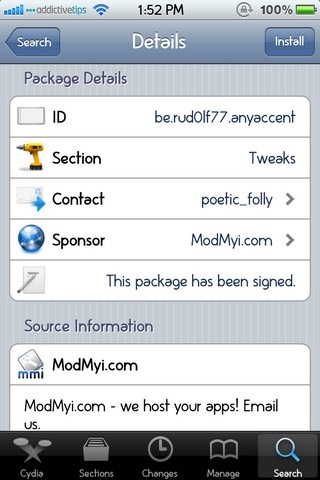






Comentarii